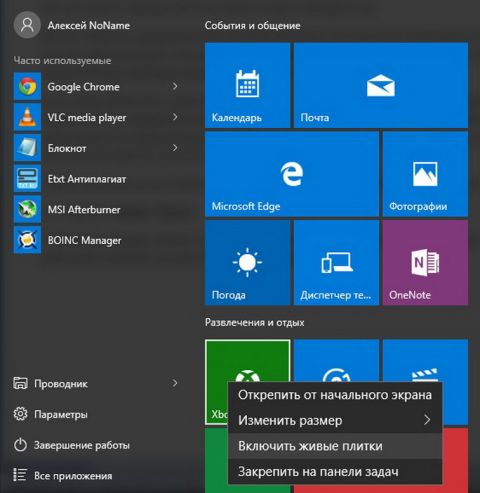CheckBootSpeed - это диагностический пакет на основе скриптов PowerShell, создающий отчет о скорости загрузки Windows 7 ...
Вы когда-нибудь хотели создать установочный диск Windows, который бы автоматически установил систему, не задавая вопросо...
Если после установки Windows XP у вас перестала загружаться Windows Vista или Windows 7, вам необходимо восстановить заг...
Программа подготовки документов и ведения учетных и отчетных данных по командировкам. Используются формы, утвержденные п...
Red Button – это мощная утилита для оптимизации и очистки всех актуальных клиентских версий операционной системы Windows...
Меню «Пуск» в операционной системе Windows 10 получило возможность отображать живые плитки приложений с сенсорным интерфейсом Modern, и вы можете настроить их внешний вид, выбирая между статическим и динамическим. В системе появилась новая 3D-анимация, призванная повысить привлекательность плиток. В них показываются уведомления, сообщения электронной почты, погода, новостные заголовки и т.д., в зависимости от приложения. В статическом состоянии отображается стандартное содержимое - обычно, это просто логотип приложения. Чтобы включить или отключить живые плитки приложений в меню «Пуск»:
Теги:
Windows 10.
Комментарии посетителей
Комментарии отключены. С вопросами по статьям обращайтесь в форум.
|
|